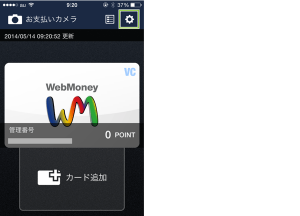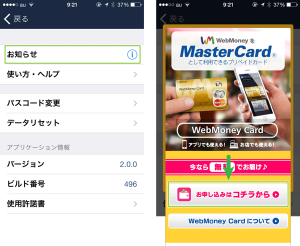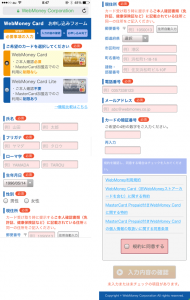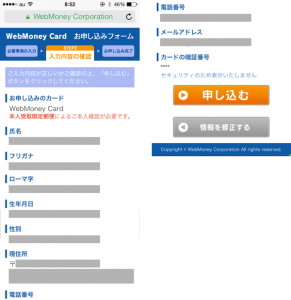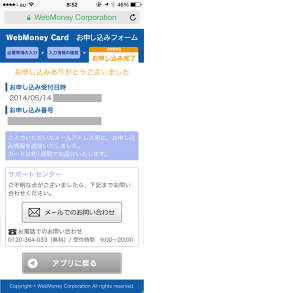(iPhone)WebMoneyカードケースアプリからWebMoney MasterCardの申込み手順
2014/11/22
iPhone®アプリ「WebMoney™カードケース」を利用して、
「MasterCard®プリペイド付きWebMoney Card(以後、WebMoney MasterCard)」を、
申し込む手順についてご紹介します。
WebMoney MasterCard発行が本日(2014/05/14)より開始されています。
WebMoney MasterCardの発行申込み
WebMoney MasterCardの申込みには「WebMoney™カードケース」を利用します。
WebMoney™カードケースのアプリインストールがまだの方は、
AppStoreからダウンロードしてインストールされてはいかがでしょうか。
実際のところ「WebMoneyアプリ」が「WebMoneyカードケース」としてアップデートされたようです。
既に既存の「WebMoneyアプリ」がインストール済みの場合、
自動的に「WebMoneyカードケース」としてアップデートが行われます。
iPhoneアプリを起動して実際の申込みを行ってみます。
カードケースのアプリの起動
アプリを起動し右上の[歯車アイコン]をタップします。
設定メニューから[お知らせ]をタップし、お知らせを表示します。
現在はWebMoney MasterCard発行に関するお知らせが表示されます。
お知らせをスクロールして[お申し込みはコチラから]をタップします。
タップするとSafariが起動して申込みページが開きます。
Safariが開き「WebMoney Cardお申込みフォーム」が表示されます。
なお、このページは都度URLが変更になるタイプのURLのようで、
直接このページを開くことはできないようになっているようです。
アプリから表示してください。
最初に発行したいカードの種類を選択します。
WebMoney Card/WebMoney Card Liteから選択しますが、
申込みの入力内容は同じです。
違いはカードの受け取り時に「本人限定郵便」で受け取るかどうかの違いのみです。
表示されたフィールドすべてに入力し、規約を一読します。
[規約に同意する]にチェックを入れ[入力内容の確認]をタップします。
入力した内容が表示されますので、問題がなければ[申し込む]をタップします。
お申込み完了画面が表示されれば申込みは完了です。
あとはカードが送られてくるのを待ちます。
さいごに
どちらのカード種別でも簡単な手順で発行の申込みを行うことができます。
申込み時には本人確認が必要な「WebMoney Card」でも本人確認書類は提出しません。
追って、別途提出が必要になるようです。
ウェブマネー(Web Money)および、そのロゴは、
株式会社ウェブマネーの登録商標です。
登録番号は以下の通りです。
第4735492号
Web Money INTERNET CARD WMおよび、そのロゴは、
株式会社ウェブマネーの登録商標です。
第4735493号
Web Money INTERNET SHOPPING WMおよび、そのロゴは、
株式会社ウェブマネーの登録商標です。
第4735502号
Web Money INTERNET SHOPPING WM www.webmoney.ne.jpおよび、そのロゴは、
株式会社ウェブマネーの登録商標です。
第4735502号
マスターカード、MasterCardおよび、そのロゴは、
マスタ-カ-ド インタ-ナシヨナル インコ-ポレ-テツドの登録商標です。
登録番号は以下の通りです。
第2035278号、第3210377号、第3294157号、
第4121568号、第4288428号、第4338039号、
第4370485号、第4441513号、第4703174号、
第4716808号、第4783220号、第4869554号、
第5000652号、商願2013-78752、商願2013-78753
MasterCard Electronicおよび、そのロゴは、
マスタ-カ-ド インタ-ナシヨナル インコ-ポレ-テツドの登録商標です。
第4755061号
MasterCard paypassおよび、そのロゴは、
マスタ-カ-ド インタ-ナシヨナル インコ-ポレ-テツドの登録商標です。
第4917700号
MasterCard PRICELESS GOLFおよび、そのロゴは、
マスタ-カ-ド インタ-ナシヨナル インコ-ポレ-テツドの登録商標です。
第5630217号
MasterCard Worldwideおよび、そのロゴは、
マスタ-カ-ド インタ-ナシヨナル インコ-ポレ-テツドの国際登録商標です。
989837号
au™、au by KDDI、auロゴはKDDI株式会社の登録商標です。
登録番号は以下の通りです。
第4449667号、第4464105号、第4472337号、第4472338号、
第4494464号、第4531747号、第4814423号、第4836315号、
第5491501号
au WALLET™、au WALLETロゴはKDDI株式会社の登録商標です。
登録番号は以下の通りです。
商願2014-4475
Apple®,Apple logo®、Apple Inc.あるいはApple Japanの商標または登録商標です。
iPad®,iPhone®iPod®,iPod classic®,iPod Hi-Fi®,iPod nano®,iPod shuffle®,
iPod Socks®,iPod touch®は、Apple Inc.あるいはApple Japanの商標または登録商標です。
Safariブラウザ、Safari®マーク・ロゴは、Apple Inc.あるいはApple Japanの商標または登録商標です。
当サイトでは以下のガイドラインに基づいて各商標等の取扱いを致します。
Apple Trademark Listに記載の各ソフトウェア及びサービス名に関しては、
Apple製品およびApple Inc.あるいはApple Japanの商標または登録商標等に明記します。
Google™はGoogle Inc. の登録商標(第4478963号及び第4906016号)です。
GoogleロゴはGoogle Inc. の国際登録商標です。
国際登録番号:881006及び926052及び1086299及び1091990及び1145934
Android™、AndroidロゴはGoogle Inc. の登録商標です。
第5132404号、第5132404号、第5527600号、第5554053号
関連記事
-

-
WebMoneyカードの残高(残額)を引き継ぐ(合算・チャージ)方法
Google or AdMax Promotion(it) 禁断の機能がau公式 …
-

-
WebMoney MasterCardをWebMoneyカードケースアプリへの登録
Google or AdMax Promotion(it) 禁断の機能がau公式 …
-

-
WebMoneyカード決済のショッピングプロテクション期限内の再決済方法
Google or AdMax Promotion(it) 禁断の機能がau公式 …
-

-
WebMoney ウォレットにauかんたん決済でチャージする手順
Google or AdMax Promotion(it) 禁断の機能がau公式 …
-

-
WebMoney MasterCard LiteをWebMoneyカードケースアプリへの登録
Google or AdMax Promotion(it) 禁断の機能がau公式 …
-

-
WebMoneyカードのプリペイド番号から支払いを行う手順
Google or AdMax Promotion(it) 禁断の機能がau公式 …
-

-
WebMoneyカード(使い切りタイプ・カードタイプ)はWebMoneyカードケースアプリへの登録不可
Google or AdMax Promotion(it) 禁断の機能がau公式 …
-

-
WebMoneyカード種別ごとのプリペイド番号を確認する
Google or AdMax Promotion(it) 禁断の機能がau公式 …
-

-
WebMoneyカード(使い切りタイプ・シートタイプ)はWebMoneyカードケースアプリへの登録不可
Google or AdMax Promotion(it) 禁断の機能がau公式 …
-

-
「WebMoneyカード・リチャージタイプ」の有効期限を確認する方法
Google or AdMax Promotion(it) 禁断の機能がau公式 …